如何通过光猫查看宽带密码?
如何查看光猫的宽带账号和密码?
作为家庭网络的核心设备,光猫承载着宽带拨号上网的重要功能,很多用户因忘记宽带账号或密码,在更换路由器或重置网络时遇到困难,本文将详细介绍几种合法、安全的方法,帮助用户查询光猫中的宽带账号信息,同时强调操作中的注意事项,确保网络使用安全。
一、为什么需要查看宽带账号和密码?
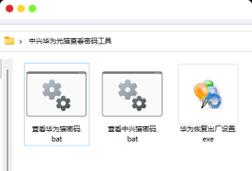
宽带账号和密码是运营商为用户开通网络服务时分配的唯一身份凭证,当用户需要自行配置路由器、重新拨号联网,或向第三方网络设备提供验证信息时,均需用到此信息。
部分用户可能因时间久远、纸质合同丢失等原因忘记账号密码,此时通过光猫直接查询是最直接的解决方案,但需注意,操作前应确保符合与运营商签订的服务协议条款,避免因私自操作引发法律风险。
**二、通过光猫设备直接查看
方法1:查看光猫背面标签
大多数运营商安装光猫时,会在设备背面或侧面贴有信息标签,标注宽带账号(通常为“user”或“account”开头)和初始密码(可能标注为“password”或“PWD”)。
操作步骤:
1. 关闭光猫电源,翻转设备查看标签信息。
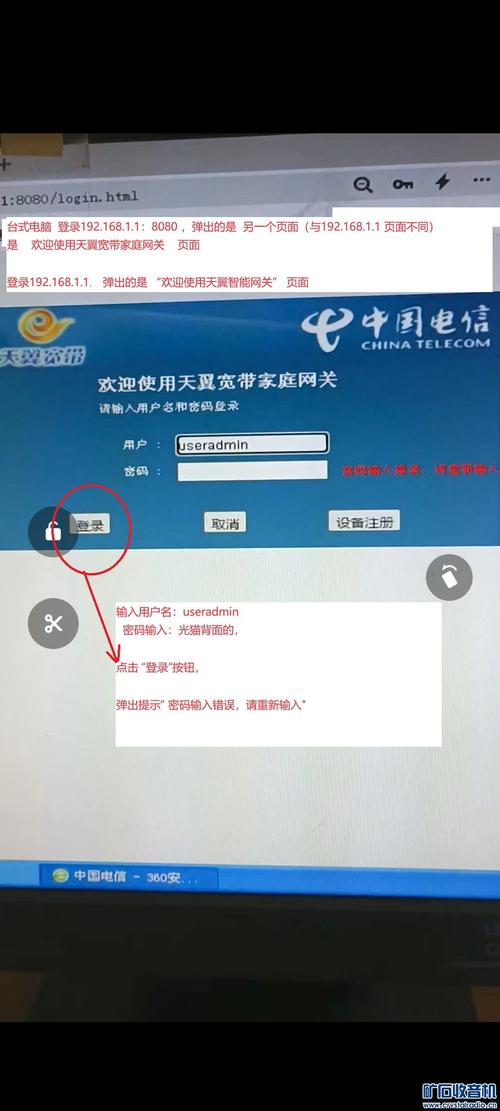
2. 若标签因磨损无法辨认,可尝试联系运营商客服补发。
适用性:此方法仅适用于未修改过初始密码的用户,若安装时已由运营商或用户自行修改密码,标签信息可能失效。
方法2:登录光猫管理界面查询
光猫内置的管理界面通常存储了详细的宽带拨号信息,包括已加密的密码字段,以下是通用操作步骤(不同品牌光猫界面可能略有差异):
1、连接光猫:
- 使用网线将电脑与光猫的LAN口连接,或通过WiFi连接光猫默认无线网络(名称和密码通常标注于设备标签)。

2、登录管理后台:
- 打开浏览器,输入光猫管理地址(常见为192.168.1.1或192.168.0.1)。
- 输入管理员账号和密码(默认一般为admin/admin或user/user,具体可参考设备标签或咨询运营商)。
3、查询宽带账号信息:
- 进入“网络设置”或“宽带连接”页面,查找“PPPoE连接”选项。
- 在对应栏目中,用户名即宽带账号,密码栏可能显示为星号(*****)或密文。
注意事项:
- 部分新版光猫可能隐藏密码字段,无法直接查看明文。
- 修改光猫配置可能导致网络中断,非必要情况下不建议随意操作。
三、通过路由器或电脑备份文件查询
若用户曾通过路由器拨号上网,或电脑保存过拨号记录,可通过以下方式找回密码:
方法1:路由器管理界面导出配置
1、登录路由器后台(地址通常为192.168.0.1或192.168.1.1)。
2、进入“上网设置”或“WAN口设置”,查看PPPoE拨号账号及密码(部分路由器支持明文显示)。
3、若密码被隐藏,可尝试通过浏览器开发者工具(F12)修改网页代码,将密码输入框的“password”类型改为“text”,但此操作存在兼容性问题。
方法2:查看电脑拨号记录
Windows系统:
1. 打开“控制面板”>“网络和共享中心”>“更改适配器设置”。
2. 右键点击“宽带连接”>“属性”>“安全”选项卡,勾选“显示字符”即可查看密码。
**四、通过运营商官方渠道找回
若以上方法均无法获取密码,最稳妥的方式是联系运营商客服,根据工信部规定,用户有权要求运营商提供宽带账号和密码信息。
1、所需材料:
- 办理宽带时登记的身份证号。
- 宽带绑定的手机号码(用于接收验证码)。
2、办理流程:
- 拨打客服电话(如移动10086、电信10000、联通10010),转人工服务申请密码重置。
- 部分运营商支持通过官方APP或微信公众号自助找回。
**五、操作中的注意事项
1、合法合规:未经许可破解他人光猫或路由器属于违法行为,本文所述方法仅限用户查询自有设备信息。
2、隐私保护:获取账号密码后,应避免在公共场合明文记录或告知他人,防止账号被盗用。
3、风险提示:随意修改光猫配置可能导致网络不稳定,甚至触发运营商安全机制限制上网功能。
**忘记密码的终极解决方案
如果多次尝试仍无法找回密码,建议直接联系运营商上门维护,工作人员可通过专业设备重置光猫并重新下发配置,全程通常免费(具体以运营商政策为准)。
个人观点
宽带账号和密码是家庭网络的重要“钥匙”,建议用户在首次安装时妥善保存相关信息,对于普通用户而言,频繁查询密码可能增加信息泄露风险,若对网络配置不熟悉,优先选择联系运营商处理,既能保证效率,也能避免误操作带来的隐患。










